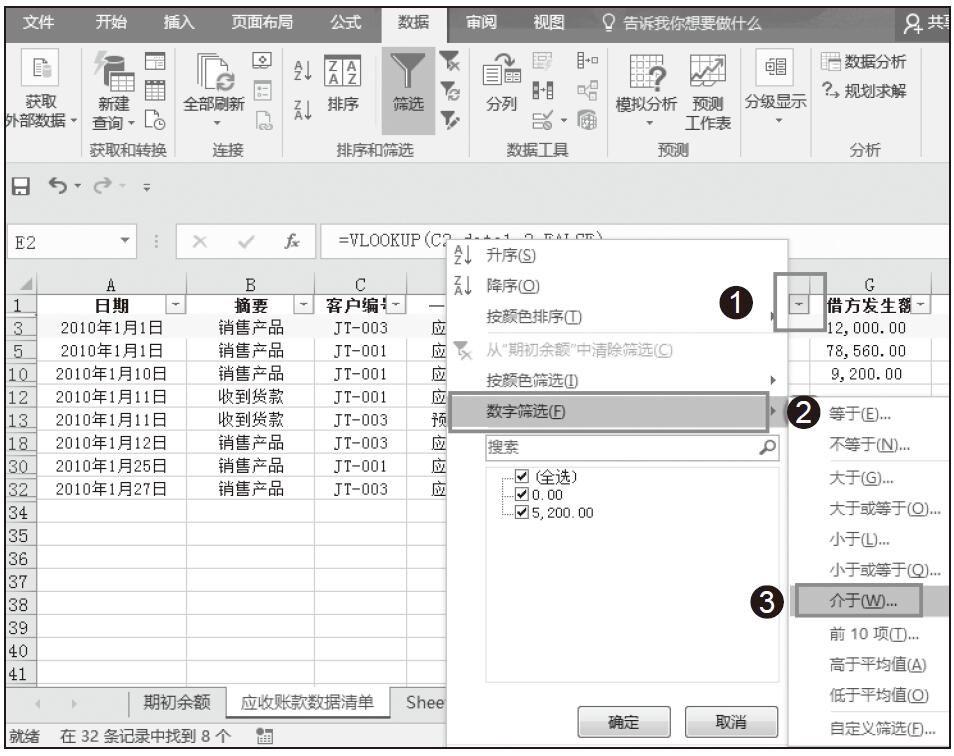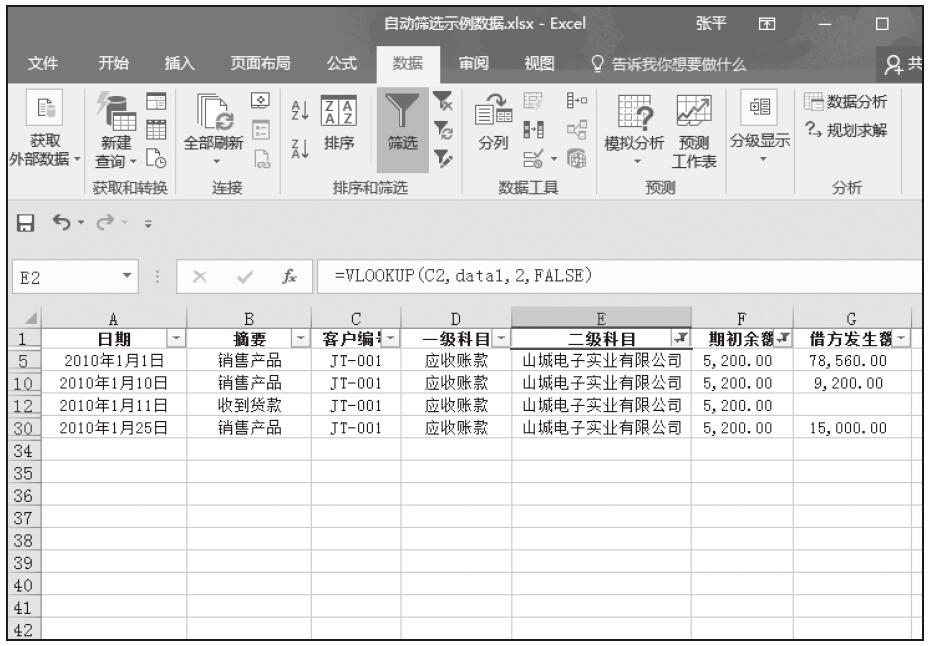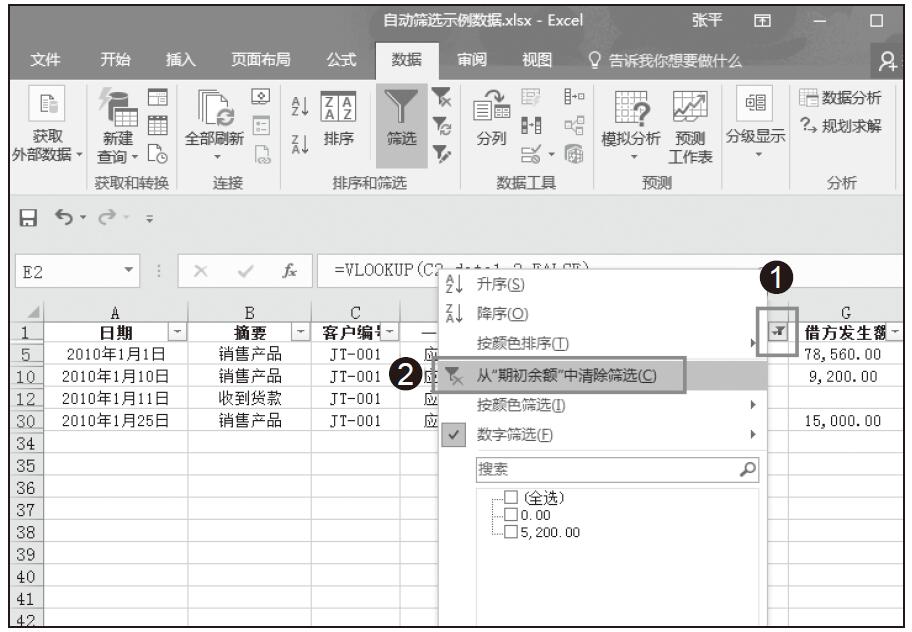对公式中的元素进行特定类型的运算,就需要用到特定类型的运算符号。在Excel 2016中,包括4种类型的运算符:算术运算符、比较运算符、文本运算符和引用运算符。在使用运算符的过程中,Excel将根据公式中的特定顺序进行计算。如果公式中存在多个运算符,Excel将根据表9-2所示的顺序进行计算。
表9-2 Excel运算符

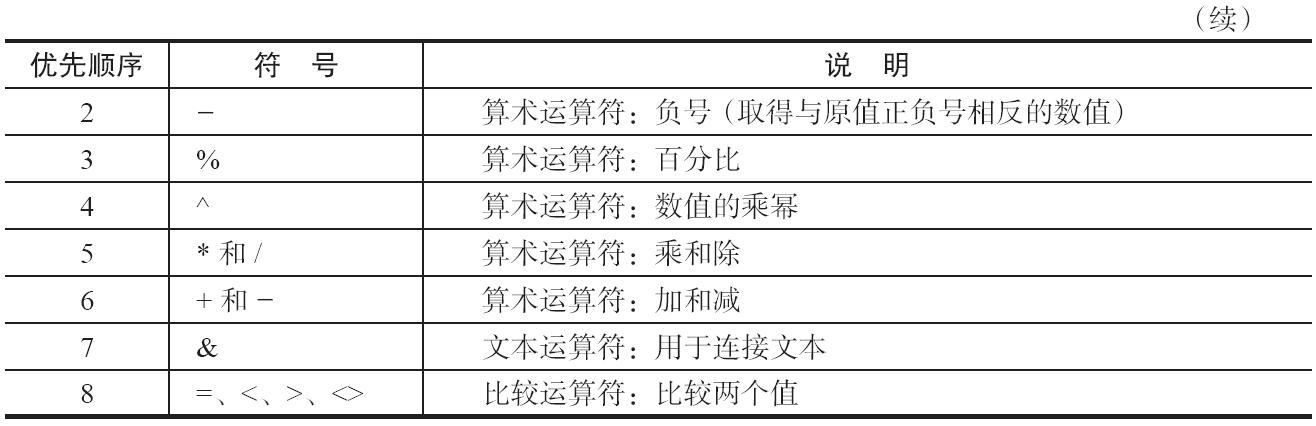
上面简单介绍了Excel运算符的有关属性,接下来以通配符为例,具体讲解一下Excel在使用过程中的有关技巧。在Excel 2016中,*(星号)和?(问号)都可以作为通配符来使用,用于查找、统计等运算的比较条件中。下面分别加以介绍。
·*(星号)表示任何字符
例:计算A1:A8中以A开头的记录个数,其公式如下所示
=COUNTIF(A1:A8,"A*")
·?(问号)表示任何单个字符
例:计算A1:A8中第2个字母是A的记录个数公式:
=COUNTIF(A1:A8,"?A*")